Parandage kõvaketta partitsioon, mida Windows 11 ei kuvata
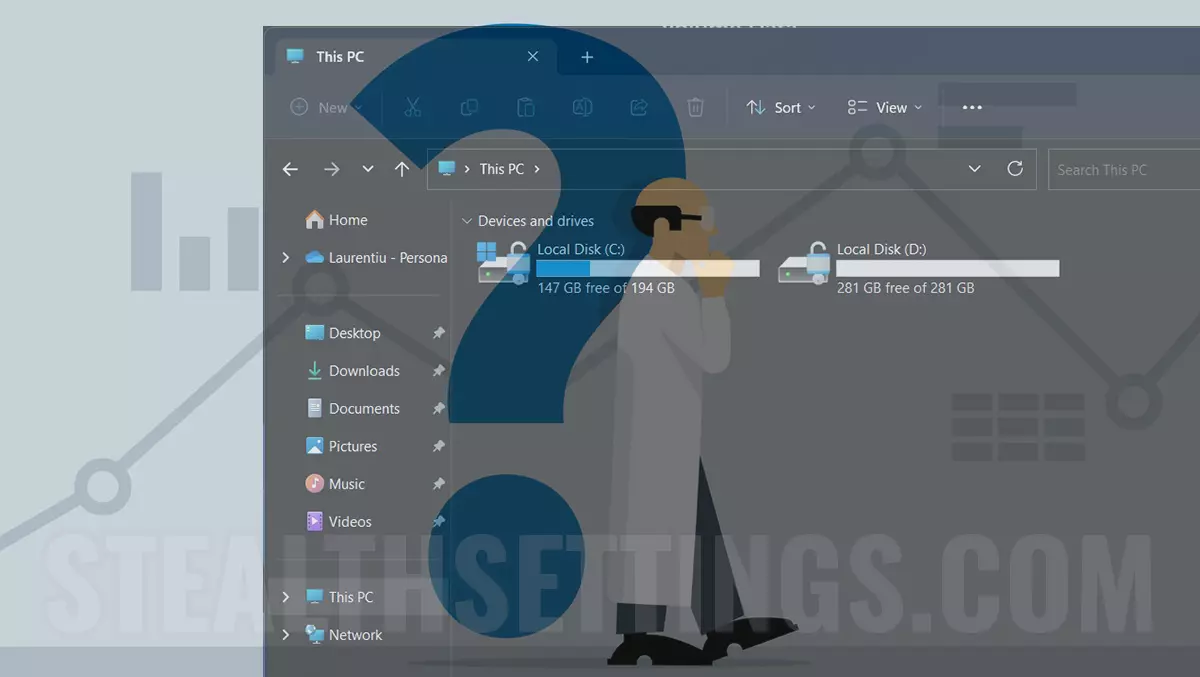
Kui sa ostad uue sülearvuti (või PC) ilma operatsioonisüsteemita, on väga võimalik, et selle kõvaketas pole vormindatud. Protsessi käigus Windows 11 installimine peate looma vähemalt partitsiooni, millele operatsioonisüsteem installitakse. Pärast installimise lõpetamist seisavad paljud kasutajad silmitsi probleemiga. Mõnda kõvaketta partitsiooni ei kuvata This PC ja pole saadaval. Hard Disk partition not showing in Windows 11.
Võtame stsenaariumi, kus teil on 512 GB kõvakettaga (SSD) sülearvuti. Windows 11 installimise ajal eraldasite 195 – 200 GB süsteemisektsiooni jaoks (Windows) ja ülejäänud kõvaketta vaba ruumiga olete loonud teise umbes 280 GB suuruse partitsiooni. Probleem on selles, et seda spetsiaalset andmesektsiooni ei kuvata pärast installimise lõpetamist Windows 11. Selles arvutis kuvatakse ainult operatsioonisüsteemiga partitsioon.

Parandage kõvaketta partitsioon, mida Windows 11 selles arvutiköites ei kuvata
Microsoft tutvustas Windows 11-s väga head süsteemi kõvaketaste, köidete ja partitsioonide haldamiseks. Tõeline partitsioonihaldur mida mul Windowsi vanemates versioonides ei olnud.
1. samm.
Ühendamine operatsioonisüsteemis Windows 11 la: Seaded → Süsteem → Kettad & mahud.

Sisse “kettad & mahud” on kõvaketta (või kõvaketaste) ja köidete (või partitsioonide) haldussüsteem. Paigaldatud kõvakettad kuvatakse ülaosas, seejärel partitsioonid allosas.

PCIe-4 SSD 512 GB – süsteemi installitud kõvaketas.
Süsteemi helitugevus – operatsioonisüsteemi poolt reserveeritud EFI (Extensible Firmware Interface) partitsiooni jaoks
Alglaadimise helitugevus – pidu C: millele on installitud Windows 11 operatsioonisüsteem ja mis loodi installiprotsessi käigus. Alglaadimise maht / terve.
Microsofti taastesektsioon – sektsioon, mis luuakse automaatselt Windows 11 installimisel ja mis on reserveeritud operatsioonisüsteemi taaselustamiseks.
TOOR – see pole partitsioon ega kõvaketas, millest te ei teadnud. See on partitsiooni töötlemata ruum, mis puudub ja mida me selles arvutis ei näe. Kõvaketta partitsiooni ei kuvata operatsioonisüsteemis Windows 11. Volume Data.
- Kuidas saaksime Winrari või 7-zip abil luua mitmeosalise arhiivi
- Kuidas parool uuesti aktiveerida Bitlockeri krüptitud partitsioonile.
- Kõvaketta parandamise programm – Taasta kaotatud partitsioon (ehita uuesti põhikäivitusrekord & Jaotustabel)
- Kuidas saame Windows 8-s uue partitsiooni luua
2. samm.
Klõpsake PE “Properties” RAW-le, seejärel klõpsake nuppu “Change drive letter“. Avanevas dialoogiboksis määrake RAW-köitele täht. Minu näites valisin D: selle “Change Drive Letter“.

3. samm.
Klõpsama “Format“.

Vormindamisprotsessi lõpus (mis ei tohiks kaua aega võtta) kuvatakse selles arvutis uus partitsioon ja saate vaba ruumi kasutada.

Sel viisil saate selles arvutis kuvada kõik kõvaketta partitsioonid. Kui te ei saa hakkama, jätke kommentaarid.
Parandage kõvaketta partitsioon, mida Windows 11 ei kuvata
Mis on uut
Ümber Stealth
Kirglik tehnoloogia vastu kirjutan koos Stealthsetts.com -i naudinguga alates 2006. aastast. Mul on rikkalik kogemus opsüsteemides: MacOS, Windows ja Linux, aga ka programmeerimiskeelte ja ajaveebiplatvormide (WordPress) ning veebipoodide jaoks (WooCommerce, Magento, Prashop).
Vaadake kõiki Stealthi postitusiSamuti võite olla huvitatud...


Üks mõte edasi “Parandage kõvaketta partitsioon, mida Windows 11 ei kuvata”
Tere,
Mul on probleem Windows 11 koduga. Proovin partitsiooni, kuid see ei ole lubatud.
Ta ütleb mulle:
Saadaoleva kahanemisruumi suurus 0
Sisestage ruumi suurus, mida soovite kahandada 0
Kogusuurus pärast kokkutõmbumist 0
Proovisin teie näidatud võimalust, kuid mul pole RAW-d
Aitäh